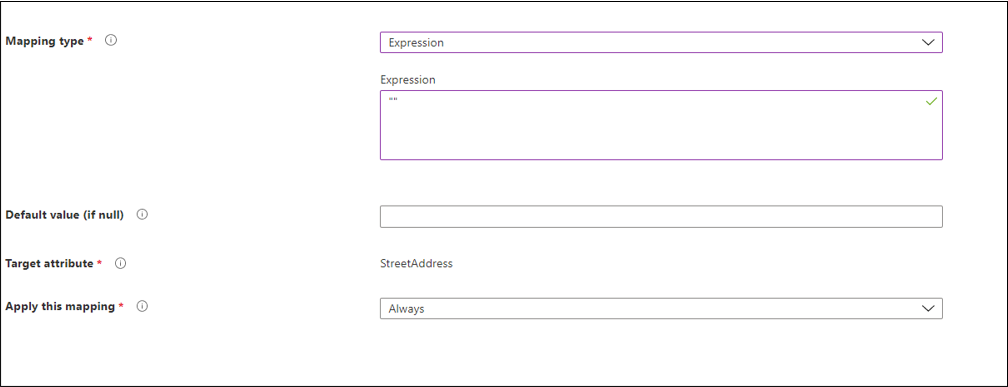Construtor de expressões com sincronização na nuvem
O construtor de expressões é uma nova função no Azure localizada em sincronização na nuvem. Ele ajuda você a construir expressões complexas. Você pode usá-lo para testar essas expressões antes de aplicá-las ao seu ambiente de sincronização na nuvem.
Use o construtor de expressões
Para acessar o construtor de expressões:
- Entre no centro de administração do Microsoft Entra como pelo menos um Administrador Híbrido.
- Navegue até Gerenciamento híbrido de>identidade>Microsoft Entra Connect>Cloud sync.

Em Configuração, selecione sua configuração.
Em Gerenciar atributos, selecione Clique para editar mapeamentos.
No painel Editar mapeamentos de atributos, selecione Adicionar mapeamento de atributos.
Em Tipo de mapeamento, selecione Expressão.
Selecione **Experimente o construtor de expressões **.
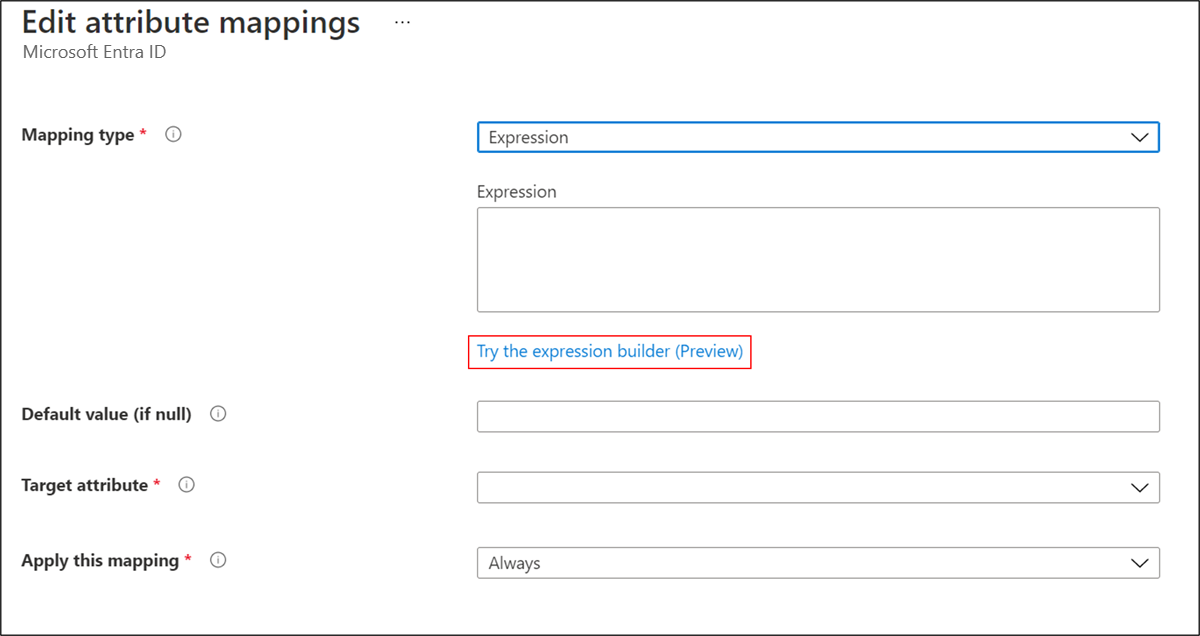
Criar uma expressão
Nesta seção, você usa a lista suspensa para selecionar entre as funções suportadas. Em seguida, preencha mais caixas, dependendo da função selecionada. Depois de selecionar Aplicar expressão, a sintaxe aparece na caixa de entrada Expressão.
Por exemplo, ao selecionar Substituir na lista suspensa, mais caixas são fornecidas. A sintaxe da função é exibida na caixa azul clara. As caixas exibidas correspondem à sintaxe da função selecionada. Substituir funciona de forma diferente dependendo dos parâmetros fornecidos.
Neste exemplo, quando oldValue e replacementValue são fornecidos, todas as ocorrências de oldValue são substituídas na origem por replacementValue.
Para obter mais informações, consulte Substituir.
A primeira coisa que você precisa fazer é selecionar o atributo que é a fonte para a função de substituição. Neste exemplo, o atributo mail é selecionado.
Em seguida, localize a caixa para oldValue e digite @fabrikam.com. Finalmente, na caixa para replacementValue, preencha o valor @contoso.com.
A expressão basicamente diz, substitua o atributo mail em objetos de usuário que têm um valor de @fabrikam.com com o @contoso.com valor. Ao selecionar Adicionar expressão, você pode ver a sintaxe na caixa de entrada Expressão.
Nota
Certifique-se de colocar os valores nas caixas que corresponderiam a oldValue e replacementValue com base na sintaxe que ocorre quando você selecionou Substituir.
Para obter mais informações sobre expressões suportadas, consulte Escrevendo expressões para mapeamentos de atributos no Microsoft Entra ID.
Informações sobre caixas de entrada do construtor de expressões
Dependendo da função selecionada, as caixas fornecidas pelo construtor de expressões aceitarão vários valores. Por exemplo, a função JOIN aceitará cadeias de caracteres ou o valor associado a um determinado atributo. Por exemplo, podemos usar o valor contido no valor do atributo [givenName] e juntá-lo com um valor de cadeia de caracteres de @contoso.com para criar um endereço de e-mail.
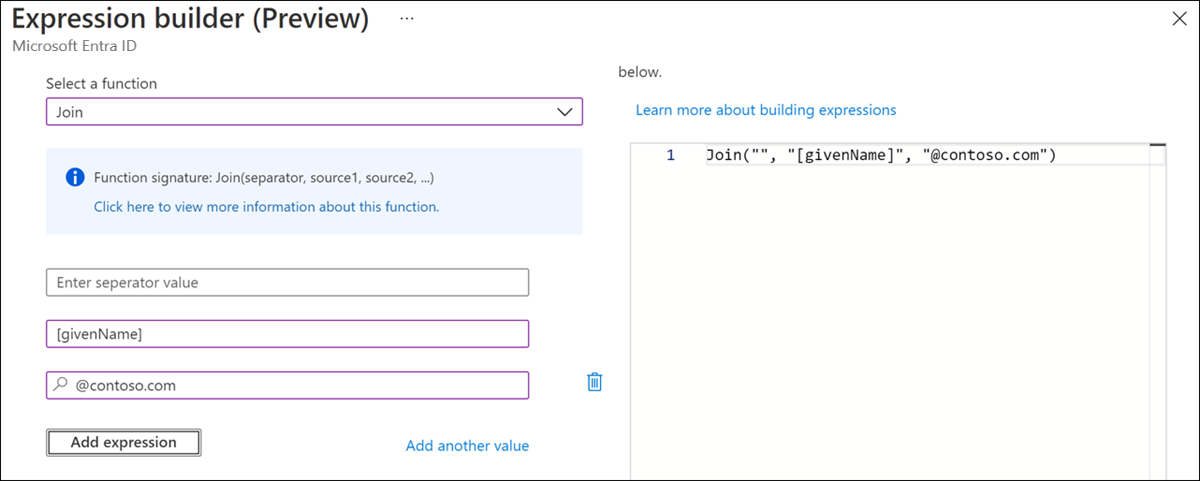
Para obter mais informações sobre valores aceitáveis e como escrever expressões, consulte Escrevendo expressões para mapeamentos de atributos no Microsoft Entra ID.
Testar uma expressão
Nesta seção, você pode testar suas expressões. Na lista suspensa, selecione o atributo mail . Preencha o valor com @fabrikam.com e selecione Testar expressão.
O valor @contoso.com aparece na caixa de saída Exibir expressão.
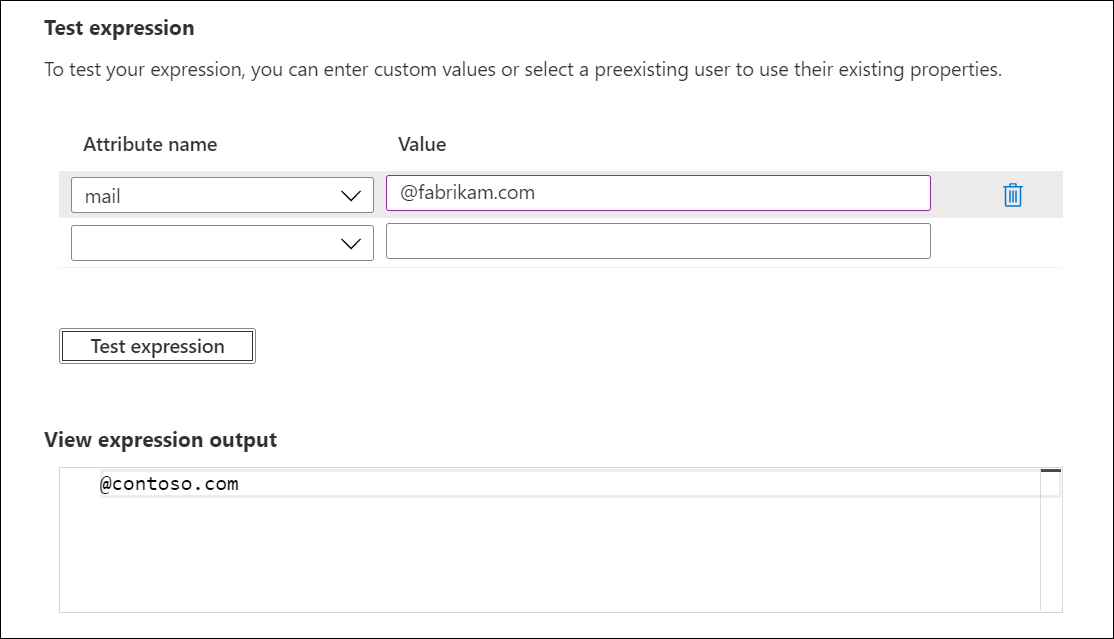
Implantar a expressão
Depois de ficar satisfeito com a expressão, selecione Aplicar expressão.

Esta ação adiciona a expressão à configuração do agente.
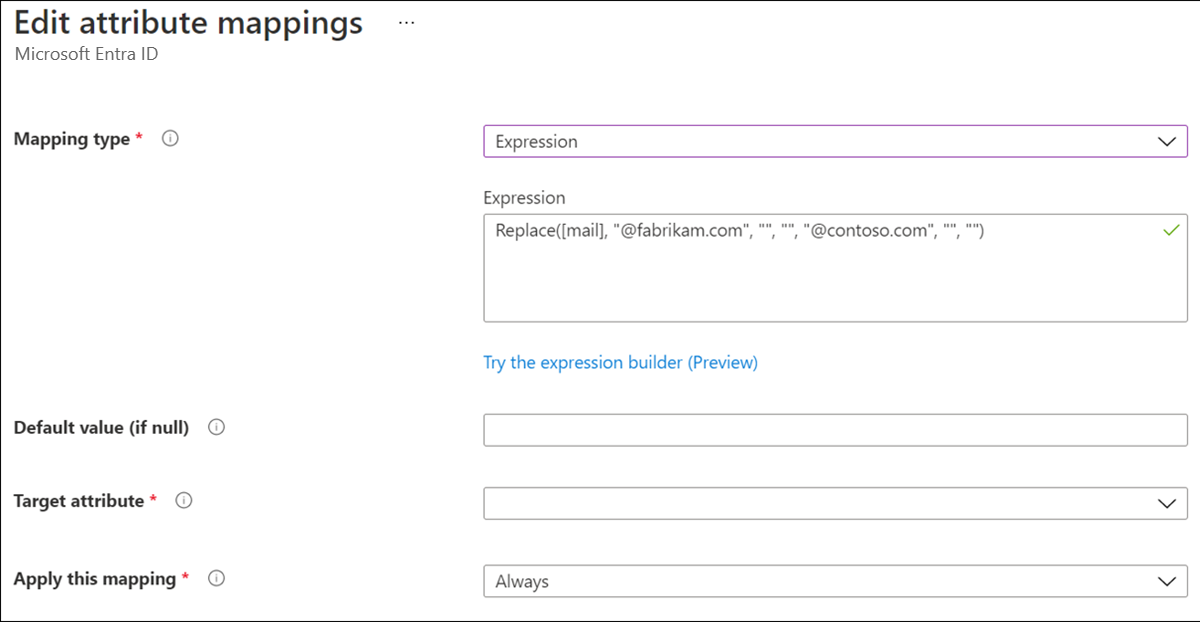
Definir um valor NULL em uma expressão
Para definir o valor de um atributo como NULL, use uma expressão com o valor de "". Essa expressão fluirá o valor NULL para o atributo de destino.